Photoshop 质感的卡通小公仔制作方法
效果图看上去有点3D的效果,不过人物部分非常简单,用PS也很容易做出来。制作的时候,高光部分的制作非常重要,需要用高光来渲染物体的质感。质感越好,人物的立体感就越强。
最终效果 
1、新建一个600 * 600像素的文件,背景填充白色,新建一个图层,命名为“主轮廓”。然后用钢笔勾出人物的轮廓路径,转为选区后填充黑色,效果如下图。 
<图1> 2、现在从头部开始制作,先开始制作头发部分。新建一个图层,用钢笔勾出图2所示的选区,填充黑色,然后用白色画笔稍微涂上高光部分,效果如图3。 
<图2> 
<图3>
3、新建一个图层,用钢笔勾出图4所示的选区,并涂上高光,效果如下图。 
<图4> 4、同样的方法制作其它的头发部分,效果如下图。 
<图5>
5、在“主轮廓”图层上面新建一个图层,用钢笔勾出脸部的选区,填充颜色:#F0E6DA,效果如下图。 
<图6>
6、新建一个图层,把顶部额头部分用黑色画笔涂上阴影,效果如下图。 
<图7> 7、新建一个图层,用钢笔勾出眼睛部分的选区,填充黑色如图8,然后做出眼白和眼珠,效果如图9。 
<图8> 
<图9>
8、在眼睛图层下面新建一个图层,把前景颜色设置为:#BC9D7E,选择画笔工具,画笔透明度设置为:5%,然后涂出脸部的阴影部分,如图10。 
<图10> #p# 9、再用深一点的颜色刻画,鼻子部分需要用钢笔勾出选区后再刻画,效果如下图。 
<图11>
10、新建一个图层,用画笔加上脸部其它部分的暗调,如下图。 
<图12>
11、新建一个图层,用钢笔勾出下图所示的选区,按Ctrl + Alt + D羽化2个像素后填充颜色:#F6EADE,制作鼻子的高光部分,左边阴影用同样的方法制作,然后加上嘴巴,脸部大致完成的效果如图14。 
<图13> 
<图14> 12、新建一个图层,用钢笔勾出手臂部分的选区,拉上图16所示的线性渐变,效果如图17。 
<图15> 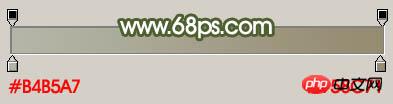
<图16> 
<图17>
13、用画笔涂上高光部分,效果如图18,另一只手臂的制作方法相同,效果如图19。 
<图18> 
<图19> 14、衣服部分的制作方法同上,效果如下图。 
<图20>
15、在衣服图层下面新建一个图层,用钢笔勾出图21所示的选区,转为选区后填充颜色:#253849,然后用加深,减淡工具调成暗部和高光,如图21,22。 
<图21> 
<图22>
16、最后调整下细节,再加上背景,完成最终效果。 
<图22>

Alat AI Hot

Undress AI Tool
Gambar buka pakaian secara percuma

Undresser.AI Undress
Apl berkuasa AI untuk mencipta foto bogel yang realistik

AI Clothes Remover
Alat AI dalam talian untuk mengeluarkan pakaian daripada foto.

Clothoff.io
Penyingkiran pakaian AI

Video Face Swap
Tukar muka dalam mana-mana video dengan mudah menggunakan alat tukar muka AI percuma kami!

Artikel Panas

Alat panas

Notepad++7.3.1
Editor kod yang mudah digunakan dan percuma

SublimeText3 versi Cina
Versi Cina, sangat mudah digunakan

Hantar Studio 13.0.1
Persekitaran pembangunan bersepadu PHP yang berkuasa

Dreamweaver CS6
Alat pembangunan web visual

SublimeText3 versi Mac
Perisian penyuntingan kod peringkat Tuhan (SublimeText3)
 Bagaimanakah 'isi generatif' Photoshop (ciri AI baru) mengubah pendekatan penyuntingan dan penciptaan imej?
Jul 24, 2025 am 01:41 AM
Bagaimanakah 'isi generatif' Photoshop (ciri AI baru) mengubah pendekatan penyuntingan dan penciptaan imej?
Jul 24, 2025 am 01:41 AM
Fungsi "Umum" Photoshop telah merevolusikan pengeditan dan penciptaan imej melalui Adobe Firefly dan AI Technologies, yang bukan sahaja meningkatkan kelajuan tetapi juga meningkatkan fleksibiliti kreatif. 1. Penggantian latar belakang diubah dari pengklonan manual yang memakan masa ke prompt input untuk menghasilkan cahaya latar belakang semulajadi, perspektif dan gaya; 2. Dalam reka bentuk konsep, pengguna dapat dengan cepat menjana unsur -unsur seperti rak atau tumbuh -tumbuhan untuk membina adegan dan dengan ketara memendekkan masa konsep awal; 3. Dari segi pengubahsuaian imej, hanya petikan yang tepat boleh digunakan untuk mencapai operasi yang kompleks seperti mengeluarkan objek dan tekstur yang berterusan, tetapi kualiti hasilnya bergantung kepada ketepatan arahan; 4. Fokus kemahiran telah beralih dari alat tradisional untuk menulis kata yang berkesan untuk menjadikan kerjasama AI sebagai kemahiran teras baru. Ciri ini bukan pengganti alat asal tetapi berkesan
 Cara memperbaiki nada kulit di photoshop
Jul 27, 2025 am 02:08 AM
Cara memperbaiki nada kulit di photoshop
Jul 27, 2025 am 02:08 AM
Melaraskan nada kulit memerlukan empat langkah di Photoshop: Pertama, gunakan lapisan pelarasan "Hue/Saturation" untuk menyesuaikan nada badan, pilih "pewarna" dan sedikit menyesuaikan warna dan ketepuan dan bekerjasama dengan pemprosesan topeng tempatan; kedua, laraskan tahap cahaya dan gelap melalui "lengkung", mencerahkan midtones, menggelapkan bayang -bayang dan melembutkan sorotan; Kemudian gunakan "warna pilihan" untuk membetulkan warna yang halus di saluran merah, kuning dan magenta; Akhirnya, menggabungkan "alat pembaikan", "setem tiruan" dan "Gaussian Blur" untuk pengubahsuaian tempatan dan kesan melembutkan. Seluruh proses harus secara beransur -ansur dan teliti diperhatikan untuk memastikan realiti semula jadi.
 Cara melukis bulatan di photoshop
Jul 23, 2025 am 12:25 AM
Cara melukis bulatan di photoshop
Jul 23, 2025 am 12:25 AM
Kunci untuk melukis bulatan di Photoshop adalah untuk memegang kekunci Shift untuk mengunci nisbah dan memilih alat yang betul. Apabila menggunakan alat Bentuk, tekan dan tahan peralihan dan seret untuk melukis bulatan, menghasilkan lapisan vektor untuk memudahkan pelarasan warna dan strok; Jika hanya pemilihan diperlukan, gunakan alat Ellipse Marquee untuk membuat pemilihan bulat dengan peralihan untuk memudahkan penanaman atau pengisian; Jika anda memerlukan strok, kecerunan dan kesan lain, anda boleh menambah atribut yang sepadan melalui gaya lapisan untuk meningkatkan prestasi visual. Menguasai kaedah ini boleh menjadikan operasi lebih cekap dan tepat.
 Apakah alur kerja yang tidak merosakkan di Photoshop
Jul 19, 2025 am 01:40 AM
Apakah alur kerja yang tidak merosakkan di Photoshop
Jul 19, 2025 am 01:40 AM
Inti aliran kerja yang tidak merosakkan ialah penggunaan lapisan pelarasan, objek pintar, dan topeng. 1. Gunakan lapisan pelarasan untuk melakukan pembetulan warna dan pelarasan nada untuk mengelakkan secara langsung mengubahsuai piksel imej asal; 2. Tukar lapisan ke dalam objek pintar untuk memohon penapis pintar yang boleh diedit dan mengekalkan kualiti skala; 3. Gunakan topeng lapisan dan bukan alat pemadam untuk menyembunyikan atau memaparkan kawasan tersebut untuk mencapai penyuntingan tanpa kehilangan. Bersama -sama, ketiga -tiga teknologi ini memastikan bahawa penyuntingan imej adalah fleksibel dan boleh diterbalikkan semasa mengekalkan integriti data asal.
 Apakah tujuan panel sejarah dan alat berus sejarah?
Jul 18, 2025 am 12:40 AM
Apakah tujuan panel sejarah dan alat berus sejarah?
Jul 18, 2025 am 12:40 AM
Panel Sejarah Photoshop dan Alat HistoryBrush meningkatkan kawalan pengeditan imej dengan merakam langkah penyuntingan dan membolehkan pemulihan selektif. Panel sejarah menyimpan sehingga 20 negara operasi dalam bentuk garis masa (disesuaikan), menyokong melompat ke mana -mana nod bersejarah untuk memulihkan keseluruhan fail, tetapi rekod akan dibersihkan selepas menutup fail; HistoryBrush boleh memulihkan keadaan bersejarah yang ditentukan di kawasan tertentu, dan menggabungkan tetapan berus untuk mencapai pembetulan tempatan, seperti mengekalkan warna wajah watak dalam kesan desaturasi. Beri perhatian apabila menggunakannya: Sapukan seawal mungkin, buat tahap kritikal Backups, tingkatkan fleksibiliti dengan topeng lapisan, dan perhatikan isu -isu penggunaan memori. Walaupun mereka sesuai untuk penyesuaian cepat dan penyuntingan eksperimen, mereka tidak dapat diganti
 Cara Menggunakan Alat Wand Magic di Photoshop
Jul 21, 2025 am 01:30 AM
Cara Menggunakan Alat Wand Magic di Photoshop
Jul 21, 2025 am 01:30 AM
Gunakan alat Wand Magic Photoshop untuk dengan cepat memilih kawasan warna yang sama, sesuai untuk penghapusan latar belakang dan pemotongan mudah. Inti adalah untuk menguasai pilihan tetapan dan menggunakannya bersempena dengan fungsi lain. Langkah -langkah operasi adalah seperti berikut: 1. Tekan kekunci pintasan W untuk memilih alat Wand Magic, klik kawasan imej untuk memilih kawasan tersebut; 2. Tekan Shift untuk menambah pemilihan, ALT atau pilihan untuk menolak pemilihan; 3. Laraskan nilai "toleransi" untuk mengawal julat pemilihan, nilai yang lebih kecil, lebih tepatnya; 4. Semak "berterusan" untuk memilih hanya kawasan yang disambungkan, membatalkan keseluruhan imej untuk memilih keseluruhan imej; 5. Membolehkan "Contoh semua lapisan" untuk memilih warna berdasarkan kesan keseluruhan pelbagai lapisan. Wands sihir sesuai untuk adegan dengan warna tunggal dan kontras yang jelas, dan tidak sesuai untuk situasi di mana warna -warna yang sama, tepi kabur atau memerlukan ketepatan yang tinggi. Teknik praktikal termasuk kanvas skala, menggabungkan "Pilih"
 Apakah faedah menggunakan Jambatan Adobe bersempena dengan Photoshop?
Jul 23, 2025 am 12:34 AM
Apakah faedah menggunakan Jambatan Adobe bersempena dengan Photoshop?
Jul 23, 2025 am 12:34 AM
MenggunakanAdobebridgeWithPhotoshopenHancesWorkflowbyofferingAdvancedFileManagementandautomation.BridGeAllowsPreviewingFilesWithoutOpeningThem, SupportSbatchProcessingandrenal,
 Bagaimanakah Photoshop boleh digunakan untuk membuat GIF animasi atau garis masa video mudah?
Jul 25, 2025 am 12:04 AM
Bagaimanakah Photoshop boleh digunakan untuk membuat GIF animasi atau garis masa video mudah?
Jul 25, 2025 am 12:04 AM
Photoshop boleh membuat animasi, termasuk GIF dan video asas. 1. Tetapkan ruang kerja: Buka panel garis masa, pilih animasi bingkai atau garis masa video, dan tetapkan mod dokumen ke RGB; 2. Buat GIF: Gunakan setiap lapisan sebagai bingkai, laraskan tempoh dan bilangan kitaran setiap bingkai; 3. Pengeditan Video: Beralih ke Garis Masa Video, import video atau urutan imej, tambah peralihan dan audio; 4. Animasi Eksport: Pilih "Penyimpanan sebagai format yang digunakan oleh Web" dalam GIF, dan gunakan fungsi "Rendering Video" untuk menetapkan parameter dan eksport; 5. Nota: Pastikan kandungan ringkas untuk mengawal saiz fail, sesuai untuk penciptaan kandungan HD pendek.







